</p>
Геолокация на iPhone 6s – это удобный и полезный инструмент, который позволяет вашему устройству определять ваше местоположение. Она может быть использована для различных целей, включая навигацию, поиск ближайших заведений или просто для обновления статусов социальных сетей. В этой статье мы расскажем вам о том, как включить геолокацию на iPhone 6s и предоставим вам полезные советы, чтобы вы могли использовать эту функцию на полную мощность.
Шаг 1: Откройте меню "Настройки" на вашем iPhone 6s.
Шаг 2: Прокрутите вниз и найдите в разделе "Конфиденциальность" пункт "Геолокация".
Шаг 3: Нажмите на "Геолокация" и убедитесь, что переключатель включения расположен в положении "Включено".
Шаг 4: Теперь вы можете выбрать приложения, которые имеют доступ к геолокации вашего устройства. Вы можете разрешить доступ ко всем приложениям, или выбрать только те, которым вы доверяете.
Совет: Частое использование геолокации может сильно сократить время работы вашего iPhone 6s без подзарядки. Если вы заметите, что ваша батарея быстро разряжается, рекомендуется ограничить доступ приложений к геолокации или использовать функцию только в нужный момент.
Теперь вы знаете, как включить геолокацию на iPhone 6s. Не забывайте использовать эту удобную функцию со знанием дела, чтобы она могла служить вам всегда и везде!
Настройки iPhone 6s
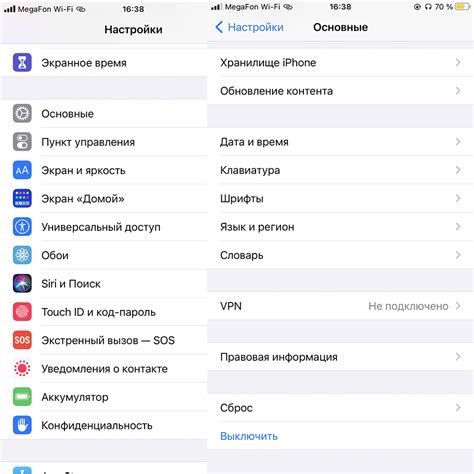
Настройки iPhone 6s позволяют легко настроить различные функции и параметры вашего устройства. В этом разделе мы рассмотрим несколько самых важных настроек, которые могут быть полезны в повседневной жизни.
1. Wi-Fi
В разделе Wi-Fi вы можете подключиться к доступным сетям Wi-Fi, а также настроить параметры подключения.
2. Bluetooth
Раздел Bluetooth позволяет подключить ваш iPhone 6s к другим Bluetooth-устройствам, таким как наушники или колонки.
3. Уведомления
В настройках Уведомлений вы можете выбрать, какие приложения могут отправлять уведомления, и настроить параметры уведомлений для каждого приложения.
4. Защита данных
Раздел Защита данных содержит настройки для Touch ID, пароля и кода доступа вашего устройства. Здесь вы можете включить или отключить Touch ID, а также настроить параметры блокировки экрана.
5. iCloud
В разделе iCloud вы можете настроить параметры синхронизации данных между устройствами Apple, а также выполнить резервное копирование вашего iPhone 6s.
6. Геолокация
Раздел Геолокация позволяет включить или отключить геолокацию на вашем устройстве. Это может быть полезно для использования навигационных приложений или определения вашего местоположения в социальных сетях.
7. Звонки и сообщения
В этом разделе вы можете настроить параметры звонков и сообщений, такие как блокировка нежелательных звонков или настройка автоматического ответа на сообщения.
8. Звук
Раздел Звук позволяет настроить параметры звукового оповещения для звонков, сообщений и других уведомлений на вашем iPhone 6s.
9. Экран и яркость
В этом разделе вы можете настроить яркость экрана, настроить фоновое изображение, а также включить или отключить режим ночной смены цветовой гаммы.
10. Общие
Раздел Общие содержит различные настройки, такие как обновление программного обеспечения, доступность и настройки клавиатуры.
Настройки iPhone 6s предоставляют широкие возможности для настройки устройства под ваши потребности. Используйте эти настройки, чтобы сделать свой iPhone 6s максимально удобным и функциональным!
Настройка геолокации в приложениях
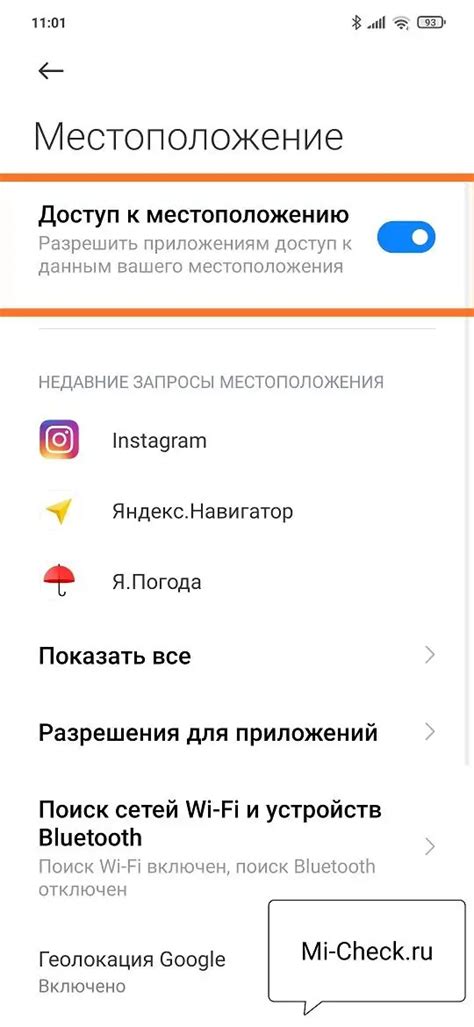
Включение геолокации на iPhone 6s позволяет использовать эту функцию в различных приложениях, чтобы получать информацию о вашем местоположении и использовать ее для разных целей, таких как поиск ближайших объектов, маршрутов и многое другое. Вот несколько шагов, которые помогут вам настроить геолокацию в приложениях:
- На главном экране iPhone найдите и откройте "Настройки".
- Прокрутите вниз и найдите раздел "Конфиденциальность".
- Внутри раздела "Конфиденциальность" выберите "Службы геолокации".
- Переключите ползунок в правильное положение, чтобы включить службы геолокации для всех приложений или выберите только те приложения, в которых вы хотите использовать геолокацию.
Прежде чем включить геолокацию для всех приложений, будьте внимательны к приватности и безопасности своих данных. Определенные приложения могут требовать доступ к вашему местоположению для своего функционирования, но если у вас есть опасения по поводу конфиденциальности, лучше разрешить доступ только тем приложениям, которым вы доверяете полностью.
Теперь, когда вы включили геолокацию для нужных вам приложений, вы сможете использовать все их функции, связанные с определением вашего местоположения. Некоторые приложения могут запрашивать разрешение перед использованием геолокации, поэтому будьте готовы к всплывающим окнам с просьбой о разрешении доступа.
Разрешение использования геолокации
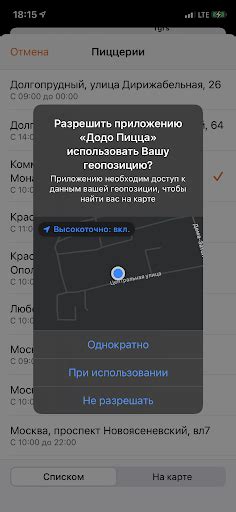
Включение геолокации на iPhone 6s позволяет множеству приложений и сервисов использовать информацию о вашем местоположении для предоставления персонализированных услуг, таких как навигация, погода и поиск мест. Однако прежде чем начать использовать геолокацию, вы должны дать разрешение приложениям на доступ к этой информации.
Любое приложение, которое запрашивает доступ к вашей геолокации, должно получить ваше разрешение перед использованием этой функции. Вам будет предложено выбрать один из следующих вариантов:
- Разрешить приложению использовать геолокацию только когда оно открыто. В этом режиме приложение сможет использовать ваше местоположение только во время его активного использования.
- Разрешить приложению использовать геолокацию всегда. В этом режиме приложение сможет использовать ваше местоположение даже в фоновом режиме.
- Запретить приложению использовать геолокацию. В этом случае приложение не сможет получить доступ к вашему местоположению.
Согласие или отказ на использование геолокации можно изменить в настройках вашего iPhone 6s. Для этого следуйте инструкциям в предыдущем разделе. Имейте в виду, что некоторые приложения могут не работать полностью без доступа к вашей геолокации, поэтому будьте внимательны при выборе режима разрешения.
Отключение геолокации на iPhone 6s
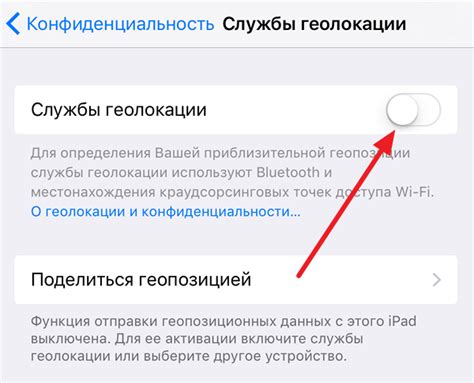
Иногда возникает необходимость отключить геолокацию на iPhone 6s. Это может быть полезно, если вы хотите сохранить приватность, ограничить доступ к вашему местоположению или экономить заряд устройства. Вот несколько шагов, которые помогут вам отключить геолокацию на iPhone 6s:
- Перейдите в "Настройки" на вашем iPhone 6s.
- Прокрутите вниз и найдите раздел "Конфиденциальность".
- В разделе "Конфиденциальность" выберите "Локация".
- На странице "Локация" вы увидите список приложений, которые имеют доступ к геолокации вашего устройства.
- Чтобы полностью отключить геолокацию, нажмите на переключатель рядом с пунктом "Геолокация" в верхней части экрана. Когда переключатель станет серым, геолокация будет отключена.
Теперь геолокация будет отключена на вашем iPhone 6s, и ни одно приложение не сможет получить доступ к вашему текущему местоположению. Если вам понадобится включить геолокацию снова, просто повторите те же самые шаги, чтобы переключить переключатель обратно в положение "Включено".
Полезные советы при использовании геолокации

Включение геолокации на iPhone 6s позволяет приложениям использовать информацию о вашем местоположении для повышения качества предоставляемых услуг. Однако, перед использованием геолокации, полезно учесть некоторые важные аспекты:
- Разрешение приложениям: перед тем, как разрешить приложению использовать геолокацию, рекомендуется ознакомиться с его целями и политикой конфиденциальности. Убедитесь, что даёте доступ только тем приложениям, которым вы доверяете и которым действительно нужно знать ваше местоположение.
- Ограничение использования геолокации: иногда разрешение приложению использовать геолокацию может быть полезно для его полноценной работы, однако оно может также сильно снизить продолжительность работы вашего устройства. Рекомендуется разрешать геолокацию только нужным приложениям и отключать ее использование для остальных.
- Режим энергосбережения: при использовании геолокации на iPhone 6s, активируется GPS, что требует дополнительной энергии от вашего устройства. Если вам важно сохранить заряд батареи, рекомендуется использовать режим энергосбережения, который ограничивает использование геолокации фоновыми приложениями.
- Контроль доступа: iOS позволяет вам контролировать доступ приложений к геолокации в любой момент. Вы можете изменять настройки приложений в разделе "Настройки" -> "Конфиденциальность" -> "Геолокация". Убедитесь, что обновляете эти настройки и следите за доступом приложений к вашей геолокации.
- Безопасность и конфиденциальность: прежде чем выбрать разрешение приложению использовать ваше местоположение, убедитесь, что вы чувствуете себя комфортно в отношении безопасности и конфиденциальности. В некоторых случаях, раскрытие вашей геолокации может быть рискованным, поэтому важно быть внимательным.
При использовании геолокации на iPhone 6s, полезно помнить о соотношении между удобством и приватностью. Соблюдение этих советов поможет вам получить максимальную пользу от геолокации, минимизируя потенциальные риски.
Аккуратное использование геолокации
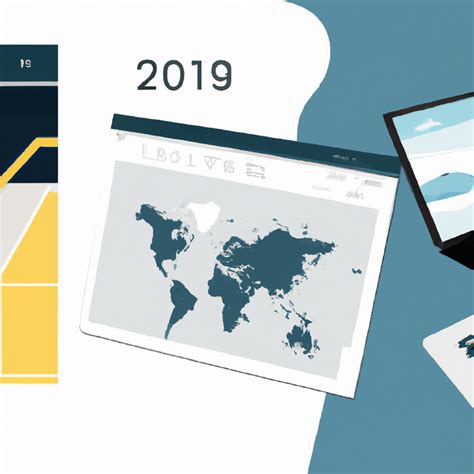
Геолокация на iPhone 6s может быть очень полезной, но важно использовать ее аккуратно, чтобы не нарушать чьи-либо права на конфиденциальность и безопасность. Вот несколько полезных советов:
- Включайте геолокацию только для необходимых приложений. Некоторые приложения могут получать доступ к вашей геолокации без необходимости, поэтому важно разобраться, какие приложения действительно нуждаются в этой информации.
- Отключайте геолокацию для ненужных приложений. Если вы заметили, что приложение использует геолокацию без необходимости или вам необходимо сохранить заряд батареи, отключите эту функцию для данного приложения.
- Будьте осведомлены о настройках приватности. В настройках iPhone 6s вы можете задать ограничения для доступа к геолокации и управлять, какие приложения имеют к ней доступ. Проверьте эти настройки и убедитесь, что они соответствуют вашим предпочтениям.
- Будьте осторожны при использовании публичных Wi-Fi сетей. Использование геолокации на таких сетях может повлечь за собой утечку вашей личной информации. Поэтому, если вы не уверены в безопасности сети, лучше отключите геолокацию.
- Периодически проверяйте историю использования геолокации. Часто бывает полезно просматривать, какие приложения использовали вашу геолокацию и насколько часто они это делали. Если вы замечаете, что какое-то приложение слишком активно использует вашу геолокацию, вы можете решить отключить ее для этого приложения.
Следуя этим советам, вы сможете эффективно использовать геолокацию на iPhone 6s и одновременно обеспечивать свою конфиденциальность и безопасность.
Резюме: геолокация на iPhone 6s
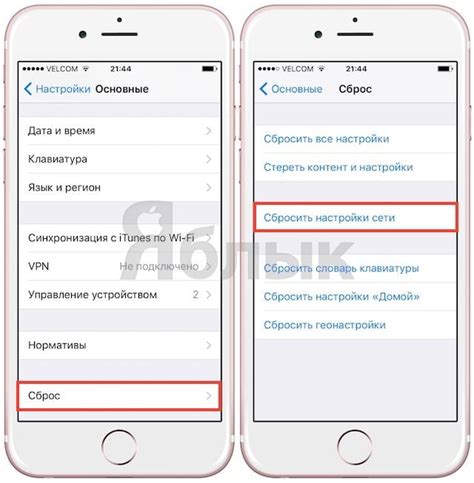
- Откройте меню "Настройки" на вашем iPhone 6s.
- Прокрутите список настроек и найдите раздел "Конфиденциальность".
- В разделе "Конфиденциальность" выберите "Службы геолокации".
- Включите опцию "Службы геолокации", если она отключена.
- Прокрутите список приложений и убедитесь, что у приложений, которым требуется доступ к геолокации, статус установлен на "Всегда" или "При использовании приложения", в зависимости от ваших предпочтений.
После выполнения этих простых шагов, геолокация будет включена на вашем iPhone 6s. Не забудьте проверить настройки геолокации для каждого отдельного приложения, чтобы убедиться, что они настроены в соответствии с вашими предпочтениями и требованиями конфиденциальности. Будьте осторожны и внимательны при предоставлении доступа к геолокации для различных приложений, чтобы обеспечить свою безопасность и конфиденциальность.